Na trhu jsou tuny video formátů a byly vyvinuty pro různé účely. Pokud máte například hardware videorekordéru nebo digitální fotoaparát, možná znáte MXF. Problém je v tom, že MXF nepodporuje většina přehrávačů médií nebo editorů videa. Jediný způsob, jak sledovat a používat video, je nahrát jej do oblíbených video formátů, jako jsou MP4, MOV atd. Zde se můžete dozvědět 3 nejlepší rekordéry MXF.

MXF, což je zkratka pro Material Exchange Format, je kontejner video souborů. Nyní je to digitální video formát alternativa k videopásce. Na rozdíl od jiných video formátů neobsahuje soubor MXF video a audio data, ale také datové bitové toky. Jedinou nevýhodou formátu videa je problém s kompatibilitou.
Aiseesoft Screen Recorder je spolehlivý MXF rekordér pro Windows i Mac. Dokáže nahrát cokoli na plochu, včetně videí MXF, a uložit jako standardní video soubory pro pozdější zhlédnutí.
100% bezpečné. Žádné reklamy.
100% bezpečné. Žádné reklamy.
PROS
PROS



Freeware je atraktivní, částečně proto, že může dělat, co chcete, aniž byste museli platit ani korunu. Zdarma rekordér obrazovky Aiseesoft, je například přenosný rekordér MXF. Je zcela zdarma k použití bez reklam nebo registrace.
PROS
PROS


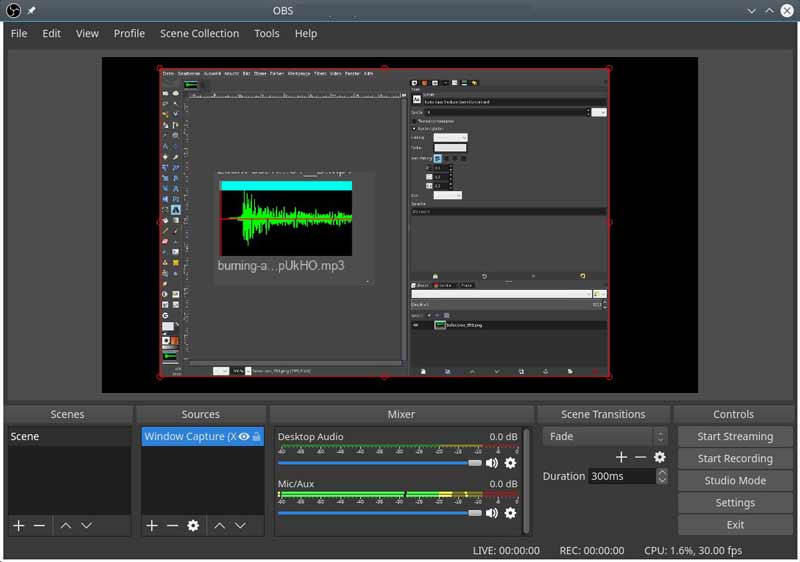
Jako open source MXF rekordér, OBS je zdarma k použití na Windows, Mac a Linux. I když to není dokonalé, OBS může splnit vaše základní potřeby nahrávání MXF. Navíc podporuje více zdrojů nahrávání.
PROS
PROS
Jak obnovit poškozený soubor MXF?
Můžete převést MXF na AVI ve VLC a zkusit to opravit v open-source přehrávači médií. VLC je schopen přeskočit klipy poškození a nechat vás sledovat video normálně.
Jak převést MXF na MP4?
Existují dva způsoby transformovat MXF na MP4. Můžete najít video konvertor, který podporuje MXF jako vstupní formát. Případně nahrajte video soubor MXF pomocí rekordéru MXF a uložte jej ve formátu MP4.
Proč se moje video MXF neustále poškozuje?
Někdy, když vaše kamera nemůže uložit metadata do konečného souboru nebo jiné nehody přeruší nahrávání videa, může se stát, že bude na výstupu poškozené video MXF. V takovém případě se vaše video MXF bude na vašem počítači nadále kazit.
Proč investovat do čističky vzduchu?
Přestože je MXF důležitým formátem videa, na webu nebo v počítači se používá jen zřídka. Výše sdílené rekordéry MXF, jako je Aiseesoft Screen Recorder, vám mohou pomoci nahrávat video soubory MXF do běžně používaných video formátů, jako je MP4. Takže můžete videa kdykoli sledovat na jakémkoli digitálním zařízení. Pokud narazíte na jiné potíže, neváhejte napsat zprávu pod tento příspěvek.
Software pro záznam obrazovky
Camtasia Screen Recorder Rekordér obrazovky Ispring Jakýkoli videorekordér Záznam obrazovky OBS Záznamník obrazovky IceCream HD Screen Recorder Screen Recorder bez zpoždění Záznam kroků systému Windows Akční Screen Recorder Screen Recorder s Facecam Záznamník obrazovky Adobe Myši a klávesnice rekordéry Záznamník obrazovky s otevřeným zdrojovým kódem Záznamník obrazovky MP4 Stolní rekordér Mediasite Zdarma AVI rekordér WMV rekordér Rekordér FLV Záznamník MKV Rekordér MOV WEBM rekordér Záznamník MXF XviD rekordér MPEG rekordér
Aiseesoft Screen Recorder je nejlepší software pro nahrávání obrazovky pro zachycení jakékoli aktivity, jako jsou online videa, webová volání, hra na Windows / Mac.
100% bezpečné. Žádné reklamy.
100% bezpečné. Žádné reklamy.